电脑屏护眼模式设置
更新时间:2024-02-10 16:46:24作者:jiang
现如今电脑已经成为了我们日常生活中不可或缺的一部分,长时间盯着电脑屏幕可能会对我们的眼睛造成不小的伤害。为了保护我们的视力健康,Win10系统提供了屏护眼模式,帮助我们减少眼睛疲劳和视觉压力。如何开启这个护眼模式呢?在本文中我们将探讨Win10电脑护眼模式的开启方法,并为大家提供一些实用的建议。让我们一起来了解如何更好地保护我们的眼睛吧!
具体方法:
1.点击开始,在开始菜单中,点击设置图标;
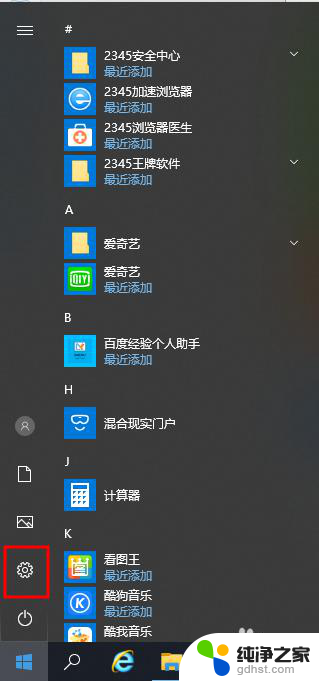
2.在接下来打开的设置窗口中,点击第一个“系统”设置入口图标。进入系统设置界面;
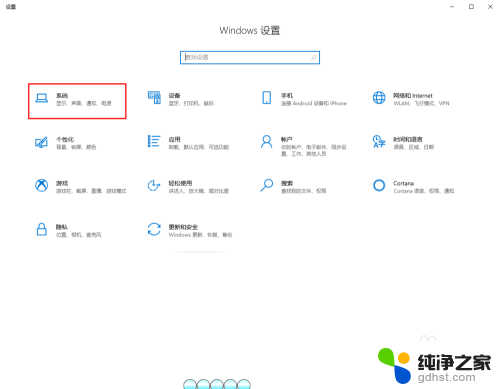
3.在窗口右侧的详细设置区域,有一个夜灯的开关。默认保持开的状态,点击夜灯开关下方的夜灯设置链接按钮,可以进入夜灯设置界面;
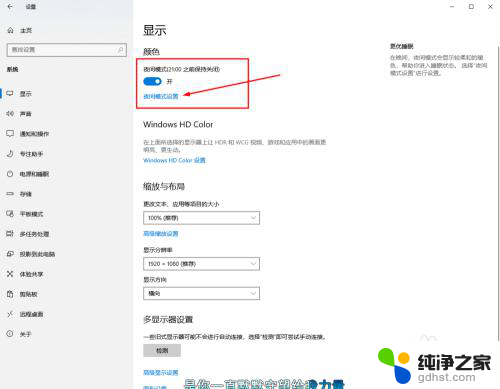
4.点击立即启用按钮,可以看到屏幕立即变成昏黄的颜色。这种配色下,蓝光更少,可以让眼睛不至于过度疲劳;
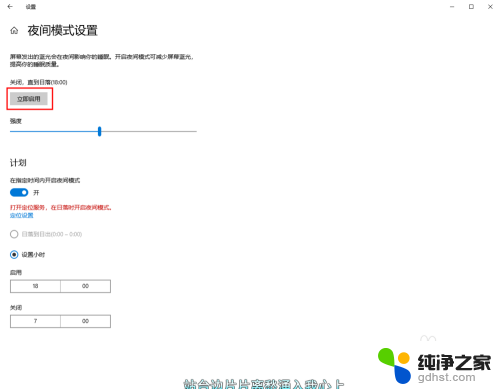
5.下边区域是设置时间段的,可以根据自己使用的时间段设置时间;
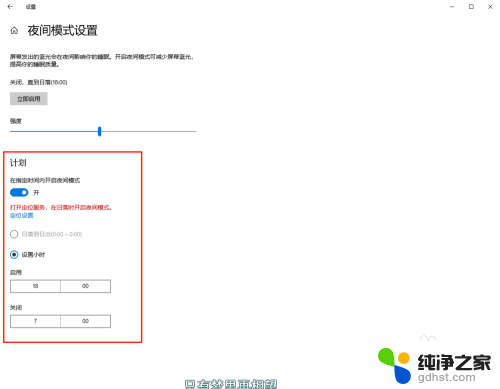
6.设置完成后点击右上角的X号,就设置好了,等到设定的时间就自动启动了。
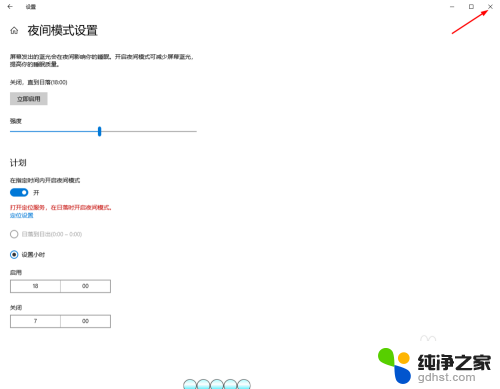
以上就是电脑屏幕护眼模式设置的全部内容,如果遇到这种情况,你可以按照以上步骤解决,非常简单快速。
- 上一篇: windows资源管理器频繁重启
- 下一篇: 关闭笔记本飞行模式快捷键
电脑屏护眼模式设置相关教程
-
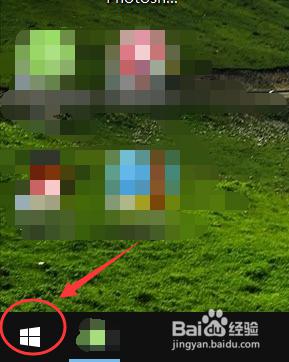 台式电脑怎么设置护眼模式
台式电脑怎么设置护眼模式2024-02-05
-
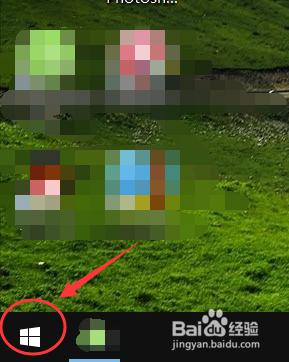 如何打开电脑的护眼模式
如何打开电脑的护眼模式2024-01-22
-
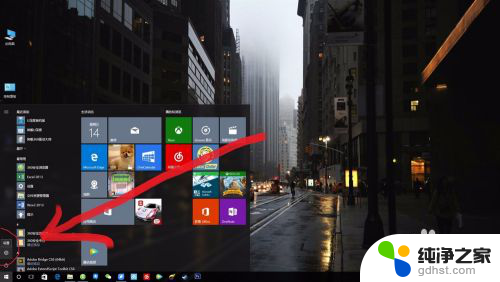 电脑可以开护眼模式吗
电脑可以开护眼模式吗2024-05-28
-
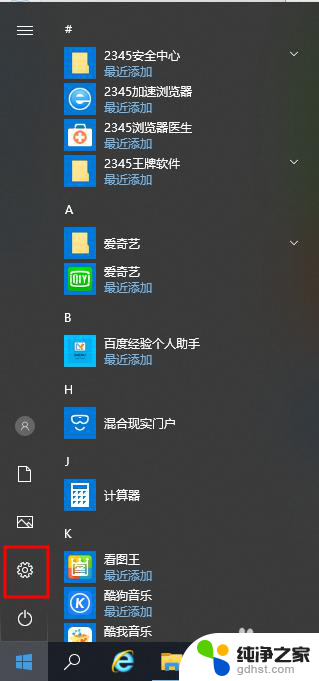 怎么打开电脑护眼模式
怎么打开电脑护眼模式2024-01-24
win10系统教程推荐